
Việc sử dụng các trình nhắn tin hiện đại không chỉ để trao đổi tin nhắn văn bản và nội dung truyền thông, mà còn như một công cụ cung cấp giao tiếp bằng giọng nói từ lâu đã quen thuộc với nhiều người dùng Internet. Trong tài liệu gợi ý của chúng tôi, chúng tôi sẽ xem xét tất cả các khía cạnh của hoạt động của các dịch vụ Viber để thực hiện các cuộc gọi đến số điện thoại của các danh mục khác nhau từ các thiết bị chạy Android, iOS và Windows.
Các cuộc gọi giữa người dùng Viber
Được sử dụng phổ biến nhất trong việc tổ chức kiểm toán thông qua cách tiếp cận Weber cho thấy rằng giao tiếp sẽ xảy ra giữa hai người (hoặc trong nhóm của người) đã đăng ký trong dịch vụ.

Tùy chọn 2: Gọi theo số điện thoại
Nếu số lượng thuê bao mong muốn đồng thời là một tài khoản trong Vaiber, bạn biết, nhưng không được nhập vào sổ địa chỉ, bạn có thể gọi nó bằng cách thực hiện theo các bước sau.
- Mở Vaiber cho Android và chuyển đến tab "Cuộc gọi". Tiếp theo, chạm vào nút tròn bằng hình ảnh của bàn phím điện thoại trên màn hình.
- Nhập số bằng mã của quốc gia và nhà khai thác từ bàn phím ảo và sau đó nhấp vào nút "Gọi". Nếu định danh đã nhập được đăng ký dưới dạng tài khoản dịch vụ Vaiber, một menu sẽ xuất hiện từ hai mục - nhấn "Cuộc gọi miễn phí", sau đó cuộc gọi sẽ bắt đầu.


ios.
Các chủ sở hữu thiết bị của Apple sử dụng Vaiber cho iPhone để thực hiện cuộc gọi thông qua dịch vụ đang xem xét sẽ không phải thực hiện các hướng dẫn phức tạp - các nhà phát triển của ứng dụng khách iOS của trình nhắn tin đã tổ chức hoạt động của mô-đun truyền thông âm thanh trong ứng dụng đơn giản và logic. Có hai cách tiếp cận chính để giải quyết vấn đề đang xem xét.

Tùy chọn 1: Thuê bao gọi từ Sổ địa chỉ
Cách dễ nhất để bắt đầu giao tiếp thoại qua Viber cho iPhone, nếu dữ liệu của thuê bao mong muốn được thực hiện đối với Sổ địa chỉ của thiết bị, được đồng bộ hóa với "Danh bạ" trong trình nhắn tin.

Đọc thêm: Cách thêm liên hệ vào Sổ địa chỉ của Viber cho iPhone
Khi thực hiện các điều kiện trên, hãy gọi qua Viber được gắn trên iPhone, có thể theo nhiều cách.
- Phần "Cuộc gọi ứng dụng ứng dụng".
- Chạy trình nhắn tin và mở phần "Cuộc gọi" từ menu ở dưới cùng của màn hình. Trên danh sách các mục sổ địa chỉ, có một mục cung cấp khả năng cho phép bộ lọc liên hệ để hiển thị người tham gia dịch vụ độc quyền - Nhấn "Viber".
- Tìm tên của người dùng mong muốn và nhấp vào nút với hình ảnh của thiết bị cầm tay ở bên phải của nó, sẽ bắt đầu quá trình cuộc gọi.
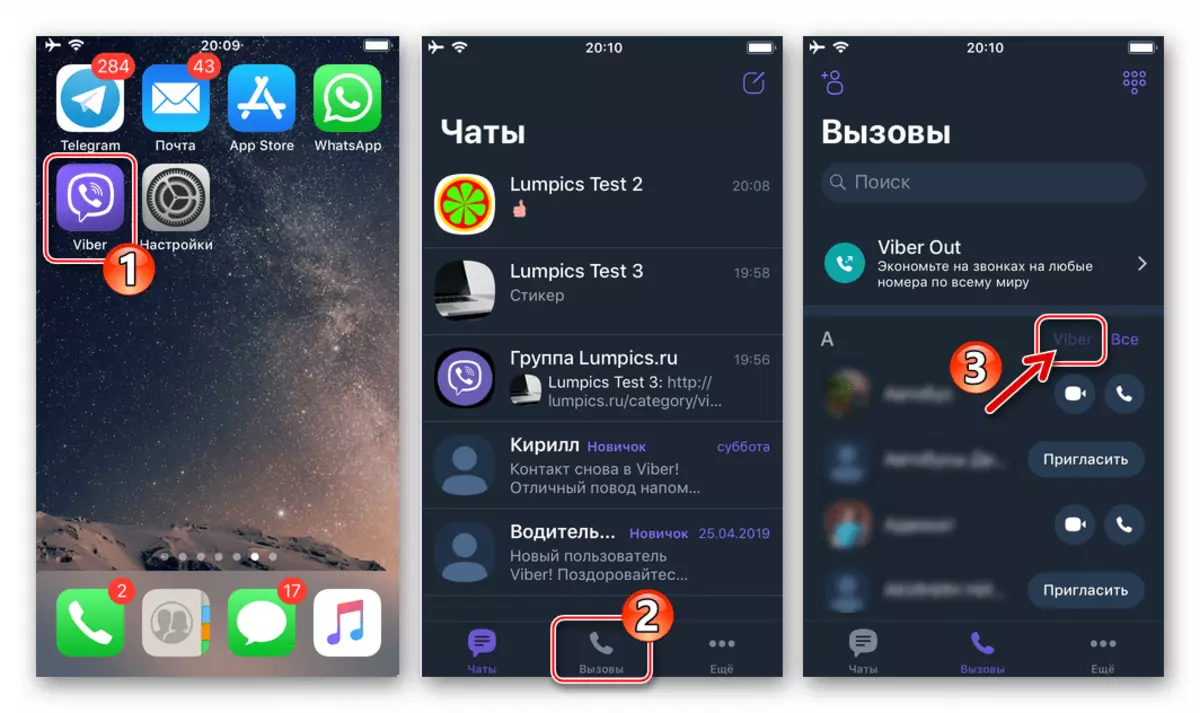

- Tương ứng màn hình:
- Từ phần "Trò chuyện" trong ứng dụng máy khách Vaiber, hãy mở màn hình trò chuyện, nhấn vào người dùng có tên tiêu đề. Nếu cuộc trò chuyện với người tham gia khác vẫn chưa được tiến hành, bạn có thể tạo một cuộc trò chuyện mới, sau đó mở nó.
- Ở đầu màn hình trò chuyện bên cạnh tiêu đề, có một hình ảnh của ống, để bắt đầu cuộc gọi, hãy nhấn vào biểu tượng này.


- Một màn hình thông tin người dùng khác.
- Mở thẻ liên lạc, ví dụ, từ menu được gọi bằng cách nhấn bởi tiêu đề trò chuyện trên màn hình tương ứng.
- Chạm vào nút gọi miễn phí, nằm trong ảnh của người dùng.


- "Liên hệ" iOS.
- Mở danh bạ iPhone và tìm liên hệ trong đó mà bạn muốn gọi VIBE.
- Sau khi chạm vào tên người dùng, màn hình sẽ mở bằng thông tin, nhấn và giữ nút "Gọi" cho đến khi menu xuất hiện. Chạm vào Viber Viber, sau đó chạm vào điện thoại.
- Do kết quả của việc thực hiện bước trước đó, ứng dụng khách Messenger sẽ tự động được khởi chạy, đã thực hiện các cuộc gọi âm thanh.
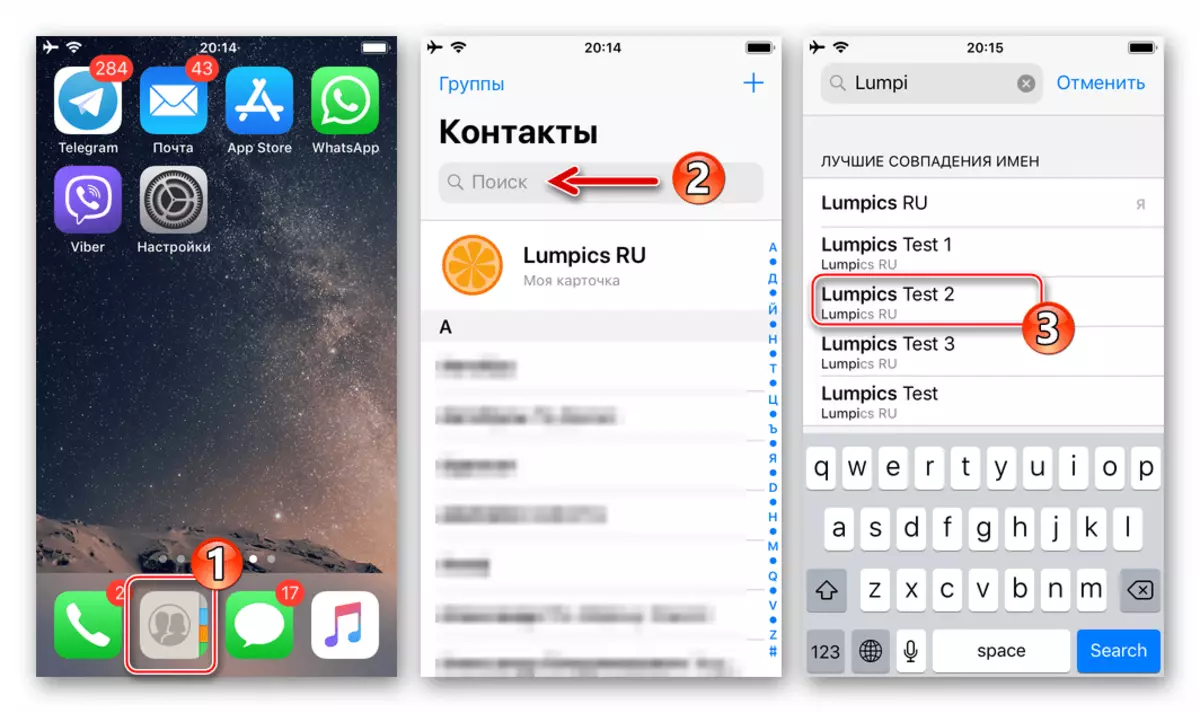


Tùy chọn 2: Gọi theo số điện thoại
Để bắt đầu giao tiếp bằng giọng nói với một người có dữ liệu không được bao gồm trong Sổ địa chỉ của trình nhắn tin của bạn trên iPhone, bạn nên trải qua cách này.
- Chạy ứng dụng khách wiber cho ayos và mở phần "Cuộc gọi" trong đó. Nhấp vào hình ảnh của một bàn phím điện thoại ở góc trên bên phải của màn hình.
- Với sự trợ giúp của trình quay số được hiển thị, hãy nhập mã định danh của thuê bao được gọi, mà không quên chỉ định mã của quốc gia và nhà khai thác. Nhấn vào nút "Cuộc gọi" và chọn mục "Cuộc gọi miễn phí" trong menu đã mở.
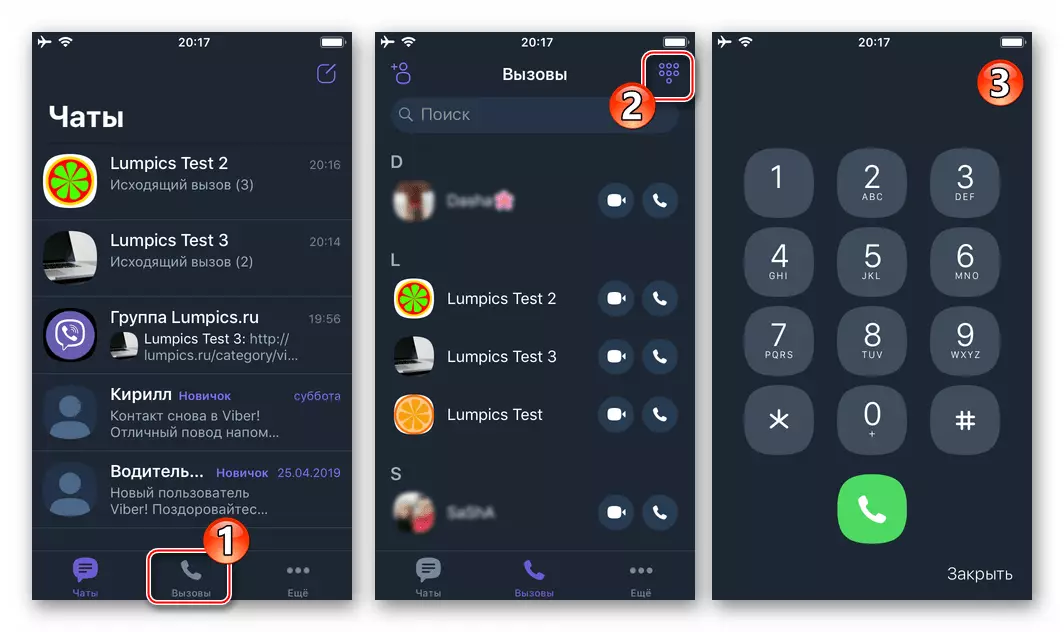

các cửa sổ
Những người dùng thích sử dụng PC hoặc máy tính xách tay cố định để truy cập các dịch vụ điện thoại IP có thể dễ dàng gọi qua dịch vụ trong câu hỏi bằng cách cài đặt và kích hoạt ứng dụng khách Vaiber cho Windows.

Lựa chọn 1: Gọi Subscriber từ Address Book
Như với các hoạt động trong hoạt động di động hệ điều hành, một thuật toán hành động thuận tiện hơn và ngắn để giải quyết vấn đề đang được xem xét, chúng tôi thực hiện nếu các dữ liệu người dùng mà các thông tin liên lạc bằng giọng nói được bắt đầu vào sổ địa chỉ của messenger.

Đọc thêm: Làm thế nào để thêm số liên lạc vào Địa chỉ Viber của Sách dành cho Windows
Đối với các cuộc gọi được lưu trong "Danh bạ", Viber có thể đi theo hai cách.
- Danh sách "Danh bạ":
- Mở sứ giả trên máy tính, hãy gọi "Hiển thị Danh bạ" mục từ menu View.

- Lọc danh sách hiển thị các mục sổ địa chỉ để chỉ hiển thị những địa chỉ liên lạc đã được đăng ký trong Messenger. Để làm điều này, bấm vào nút "Chỉ Viber".

- Tìm tên của người sử dụng mong muốn và nút chuột phải vào nó để gọi Menu hành động có thể xảy ra. Trong menu, chọn "Call (miễn phí)".
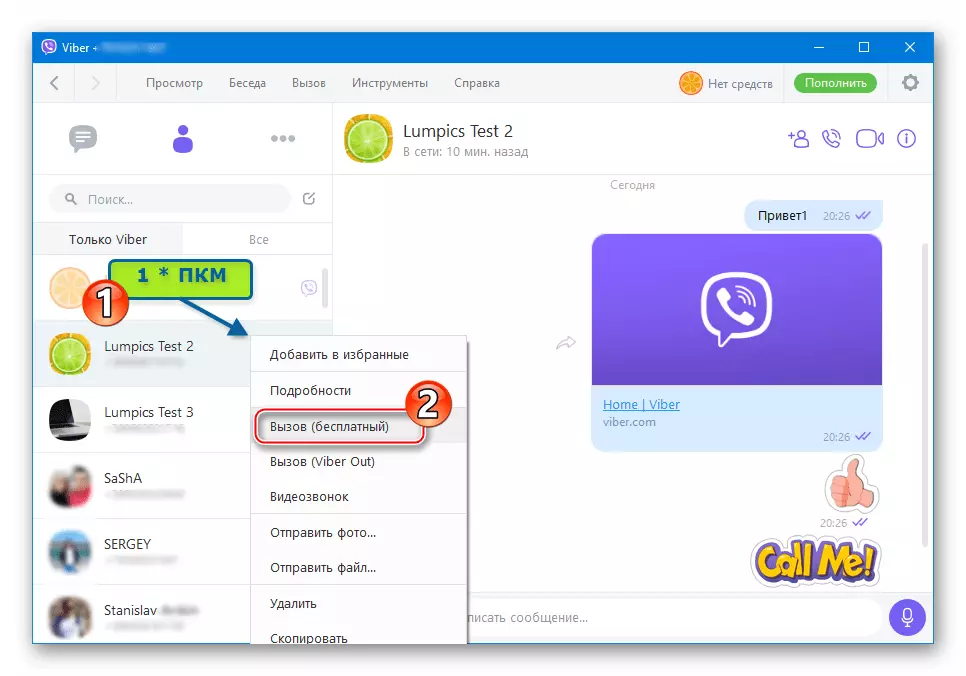
- Về vấn đề này tất cả - các cuộc gọi được thực hiện,

Nó vẫn còn phải chờ phản ứng của các thuê bao.

- Mở sứ giả trên máy tính, hãy gọi "Hiển thị Danh bạ" mục từ menu View.
- cửa sổ chat. Nếu có bất kì người dùng Waiber, trao đổi thông tin thông qua các khách hàng Windows của Messenger là đã được tiến hành, bạn có cơ hội để giao tiếp với một giọng nói mà không đóng tương ứng.
- Tới một cuộc trò chuyện hiện bằng cách bấm vào tiêu đề của nó trong lĩnh vực lĩnh vực trên cửa sổ bên trái của ứng dụng.

Hoặc tạo một cuộc trò chuyện mới với một người tham gia dịch vụ.
- Click vào nút "Gọi" cách điệu dưới chiếc điện thoại, nằm phía bên phải của tiêu đề thư.

- Click vào "Free Gọi để Viber" mục trong trình đơn thả xuống.
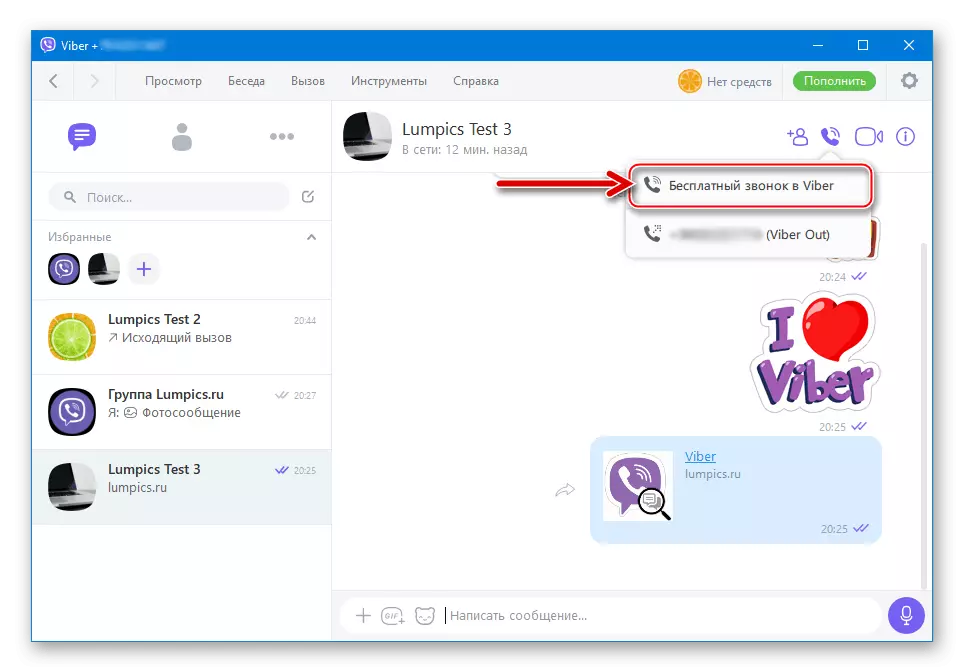
- Kết quả là giống như sau khi thực hiện hành động đầu tiên của các hành động từ hướng dẫn này - các cuộc gọi thông qua dịch vụ được bắt đầu.

- Tới một cuộc trò chuyện hiện bằng cách bấm vào tiêu đề của nó trong lĩnh vực lĩnh vực trên cửa sổ bên trái của ứng dụng.
Phương án 2: Gọi theo số điện thoại
Nếu dữ liệu của Người tham gia Messenger với mà bạn cần phải nói chuyện không được thực hiện để "Danh bạ", số lượng trước khi cuộc gọi sẽ cần phải được quản lý bằng tay.
- Gọi trình quay số bằng cách thực hiện một trong những thao tác sau:
- Mở Chế độ xem menu và click vào nó vào "hiển thị dialer".

- Tới màn hình với một bàn phím điện thoại ảo từ Call menu.

- Nhấp vào ba điểm nằm ngang trên danh sách các cuộc trò chuyện, sẽ mở màn hình "nhiều hơn". Tiếp theo, nhấp vào mục "Quay số".

- Mở Chế độ xem menu và click vào nó vào "hiển thị dialer".
- Trong các nút chi tiết ảo, nhập giá trị của mã định danh mong muốn với mã quốc gia và nhà điều hành. Sử dụng bàn phím điện thoại ảo hoặc khối kỹ thuật số trên vật lý.

Nhấp vào nút với hình ảnh của thiết bị cầm tay, -

Do đó, một thách thức của người đăng ký mong muốn sẽ bắt đầu.

Các cuộc gọi với Viber trên bất kỳ số điện thoại nào
Một trong những tính năng của dịch vụ Viber phân biệt Messenger này với phương tiện phổ biến khác đến Internet, là khả năng thực hiện các cuộc gọi đến bất kỳ, bao gồm các hệ thống điện thoại IP chưa đăng ký được phục vụ tại bất kỳ quốc gia nào trên thế giới. Dịch vụ được đặt tên Viber ra. và được cung cấp trên cơ sở được trả tiền.

Dưới đây được thể hiện cách trở thành người tham gia hệ thống thực tế có thể thay thế toán tử di động, bổ sung tài khoản Viber Out và cuối cùng, để gọi gần như bất kỳ số điện thoại nào trên thế giới sử dụng các ứng dụng của khách hàng Messenger cho Android, iOS và Windows.
Android.
Toàn bộ quá trình thực hiện cuộc gọi đến bất kỳ điện thoại nào thông qua Viber Out có thể được chia thành hai giai đoạn: Kiếm tiền vào hệ thống và trực tiếp "Kỹ thuật", - nghĩa là, sự lựa chọn liên hệ từ sổ địa chỉ là một bộ của nó số, và sau đó bắt đầu cuộc gọi. Trong môi trường Android, để thực hiện nhu cầu được chỉ định để thực hiện các bước sau.

Bước 1: Bổ sung tài khoản
- Chạy trình nhắn tin và mở phần "esch". Tiếp theo, từ menu chức năng, đi đến mục "Viber Out".

Tùy chọn thứ hai - Chuyển đến tab "Cuộc gọi" và nhấp vào nút "TOP" trong khu vực "Viber Out" ở trên cùng của màn hình.
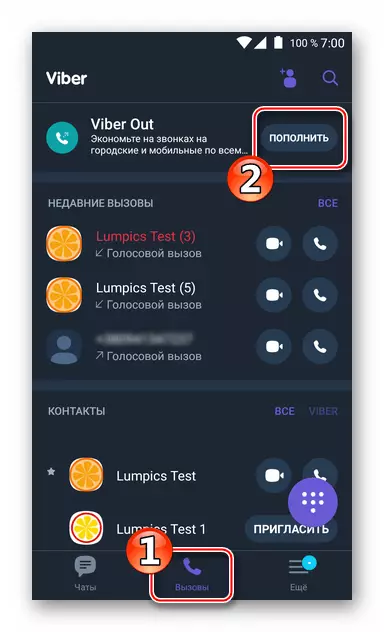
- Chọn sơ đồ thanh toán của dịch vụ được kết nối và sau đó nhấn nút màu xanh lá cây cho biết số tiền thanh toán:
- Tab Tab Tab cung cấp khả năng chọn gói gói hàng tháng cho các cuộc gọi để các hướng dẫn riêng. Cách tiếp cận này cho phép bạn tiết kiệm tiền nếu bạn gọi nhiều và liên tục, nhưng bạn cần xem xét rằng do chọn một trong các tùy chọn trên tab "thuế quan", tiền từ thẻ thanh toán của bạn sẽ bị xóa thường xuyên và cho đến khi bạn hủy kích hoạt đăng ký.
- Từ tab Cân bằng, bạn có thể bổ sung tài khoản Viber Out của một lần và trên một số tiền cố định, sẽ được sử dụng với mỗi cuộc gọi được thực hiện bởi dịch vụ.

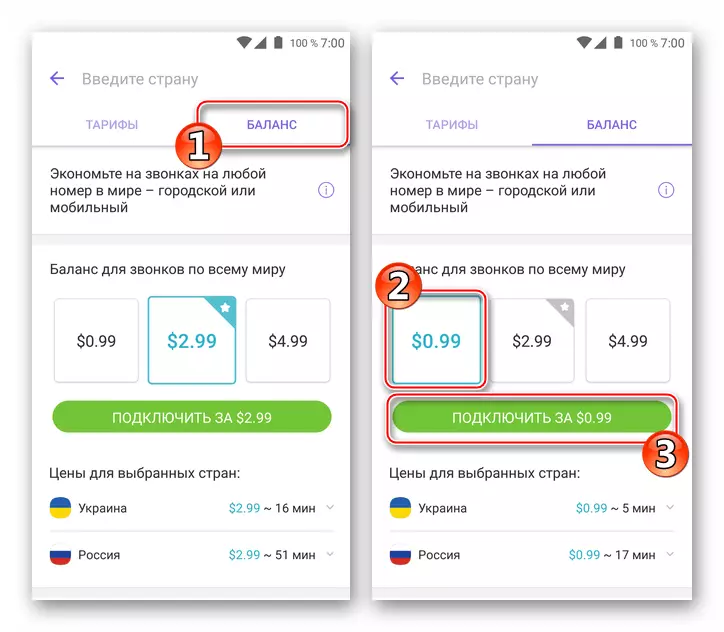
- Sau khi chọn một hoặc gói khác, một cửa sổ sẽ xuất hiện nơi bạn cần chỉ định phương thức thanh toán:

- Để chuyển từ thẻ ngân hàng sau khi chạm vào mục bản đồ, hãy nhập thông tin về địa chỉ thư, sau đó là dữ liệu thanh toán trong các trường thích hợp. Sau khi hoàn thành nhập dữ liệu, nhấp vào "Mua".
- Khi thanh toán qua Google Play (tuân theo sự hiện diện của tài khoản được gắn), bạn không cần nhập bất kỳ thông tin nào - chỉ cần xác nhận ý định của bạn để thực hiện thanh toán, khai thác "mua" ở cuối màn hình. Nhập mật khẩu từ tài khoản Google của bạn và nhấn "Xác nhận".

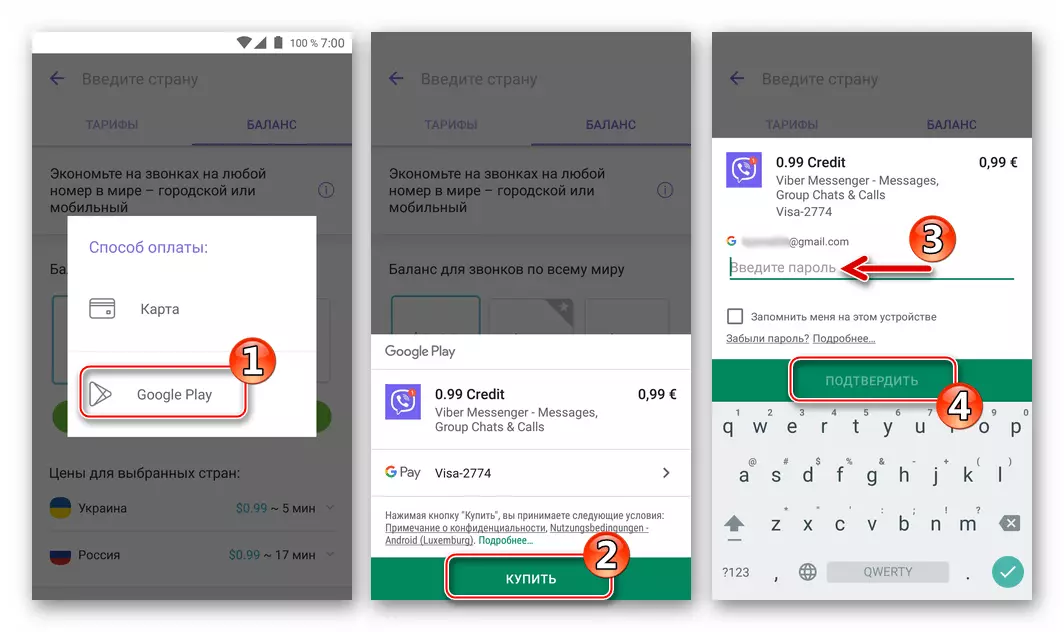
- Khi hoàn tất hoạt động thanh toán, bạn có thể truy cập "nhiều" Messenger Viber cho Android và đảm bảo rằng các khoản tiền đã nhập hệ thống - trong mục "Viber Out" sẽ được chỉ định.
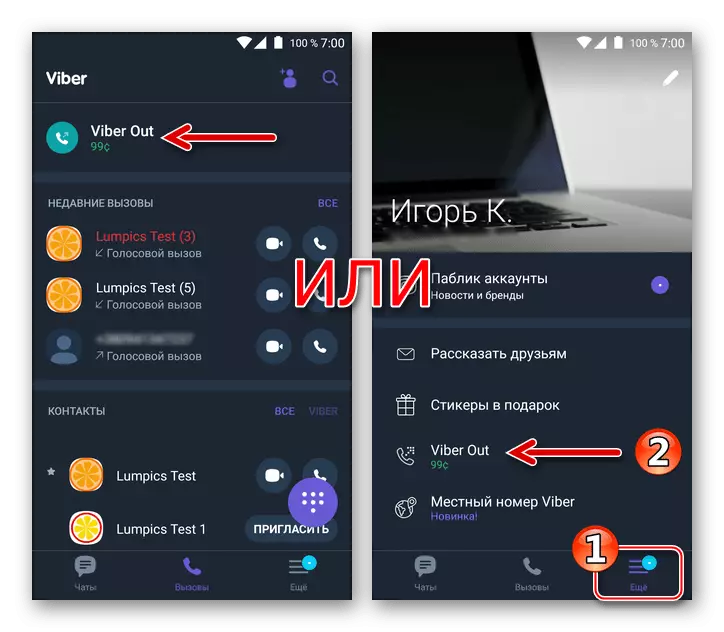
Bước 2: Giao tiếp
Sau khi bổ sung tài khoản trong Vaiber Out, vì các cuộc gọi đến bất kỳ số nào thông qua hệ thống này từ thiết bị Android, không có chướng ngại vật nào. Bạn có thể gọi thuê bao bằng phương tiện của máy khách Messenger hoặc từ "Danh bạ" của HĐH di động.
- Mở Viber, trên tab "Cuộc gọi" của các ứng dụng, tìm tên của người mong muốn và nhấn vào nó. Tiếp theo, nhấp vào "Gọi Viber Out", nơi bắt đầu cuộc gọi.

Ngoài Sổ địa chỉ trong Messenger, để chỉ định hệ thống Mã định danh của Mã định danh của Người đăng ký, bạn có thể sử dụng trình quay số bằng cách mở nó từ tab "Cuộc gọi". Nhập số, chạm vào nút bằng hình ảnh của thiết bị cầm tay.

- Chuyển đến "Liên hệ" Android và tìm một bản ghi xác định danh tính bạn muốn gọi, nhấn vào nó.

Tiếp theo, nhấp vào "Viber" trong danh sách các dịch vụ mà bạn có thể gọi, sau đó nhấn "Gọi Viber Out".

Xin lưu ý nếu một số số điện thoại, các mục đã được gửi đến thẻ liên lạc. "Gọi qua Vaiber Out" Cũng sẽ có một số - không nhầm lẫn với sự lựa chọn ID thuê bao!
ios.
Nguyên tắc hoạt động Viber ra trong iOS không khác với môi trường được mô tả ở trên Android. Để có cơ hội gọi số điện thoại ở bất kỳ quốc gia nào trên thế giới, bạn cần trải qua hai giai đoạn chính - Đưa tiền vào điểm số trong hệ thống và sau đó trực tiếp thực hiện cuộc gọi.

Bước 1: Bổ sung tài khoản
Kể từ khi thanh toán dịch vụ đang được xem xét với iPhone được thực hiện thông qua App Store, trước khi chuyển sang các hướng dẫn sau, bạn nên liên kết thẻ thanh toán với ID Apple. Về cách biến nó thành cách khác nhau, được nói trong một trong những bài viết trên trang web của chúng tôi.

Đọc thêm: Cách buộc thẻ thanh toán vào Apple ID
- Mở iPhone Viber, đi đến tab "Khác", nhấp vào tên "Viber Out". Hoặc mở phần "Cuộc gọi" và nhấn vào tên của dịch vụ ở đầu màn hình.
- Tiếp theo, chọn sơ đồ thanh toán bằng cách nhấn vào một trong các nút màu xanh lá cây nằm bên dưới mô tả của từng khoản thanh toán:
- Trên tab Biểu thuế, được đề xuất để chọn một gói phút có thể dành cho các cuộc gọi đến một số hướng nhất định.

Với việc sử dụng dịch vụ lâu dài, tùy chọn này lưu, nhưng cần lưu ý rằng sau khi chọn và thanh toán một gói, các công cụ sẽ được xóa khỏi tài khoản sau thường xuyên và cho đến khi bạn hủy đăng ký.
Bước 2: Giao tiếp
Sau khi các quỹ sẽ xuất hiện trong Viber Out, phương tiện gọi cho bất kỳ số nào thông qua hệ thống này sẽ không gây khó khăn cho bất kỳ khó khăn nào. Điều chính là iPhone được kết nối với kênh Internet ổn định và bạn có thể bắt đầu cuộc gọi từ ứng dụng Messenger hoặc "Danh bạ" iOS.
- Chạy ứng dụng khách Messenger và tìm liên hệ được gọi là VIA VIBE trên tab "Cuộc gọi". Nhấn vào tên người dùng, rồi bấm Gọi Viber Out.

Để thực hiện cuộc gọi đến các số không được nhập vào sổ địa chỉ của Vaiber, hãy sử dụng bàn phím ảo mở từ tab "Cuộc gọi" trong trình nhắn tin.

- Chuyển đến "Danh bạ" iOS (Messenger có thể không được khởi chạy cùng một lúc). Đặt tên của thuê bao đang gọi qua Viber Out và chạm vào nó. Nhấn lâu nút "Cuộc gọi", gọi menu.

Tiếp theo, nhấp vào "Viber", sau đó nhấn vào khu vực chứa số điện thoại mong muốn. Để đáp ứng với truy vấn đang chạy ứng dụng Messenger, hãy nhấn Gọi.

các cửa sổ
Một PC hoặc máy tính xách tay có trình nhắn tin đã cài đặt Windows Client và dịch vụ Viber Out có thể được sử dụng hiệu quả như một thiết bị đầu cuối cho các cuộc gọi đến điện thoại trên toàn thế giới. Trong trường hợp máy tính để đạt được mục tiêu như vậy, bạn sẽ cần ba giai đoạn. Nhân tiện, hai trong số các bước đầu tiên có thể bị bỏ qua nếu bạn bổ sung tài khoản trong VGEIBER với sự trợ giúp của iPhone "Ứng dụng chính của trình nhắn tin được cài đặt trên điện thoại thông minh Android, như được mô tả ở trên trong bài viết.

Bước 1: Tài khoản Viber Nhận phòng
- Chuyển đến liên kết sau đến trang đăng ký trong hệ thống VGERIBER.
- Trên trang đăng ký, nhập số điện thoại của bạn được sử dụng làm tài khoản trong trình nhắn tin, hãy quyết định CAPTCHA và sau đó nhấp vào rồi "Tiếp tục".
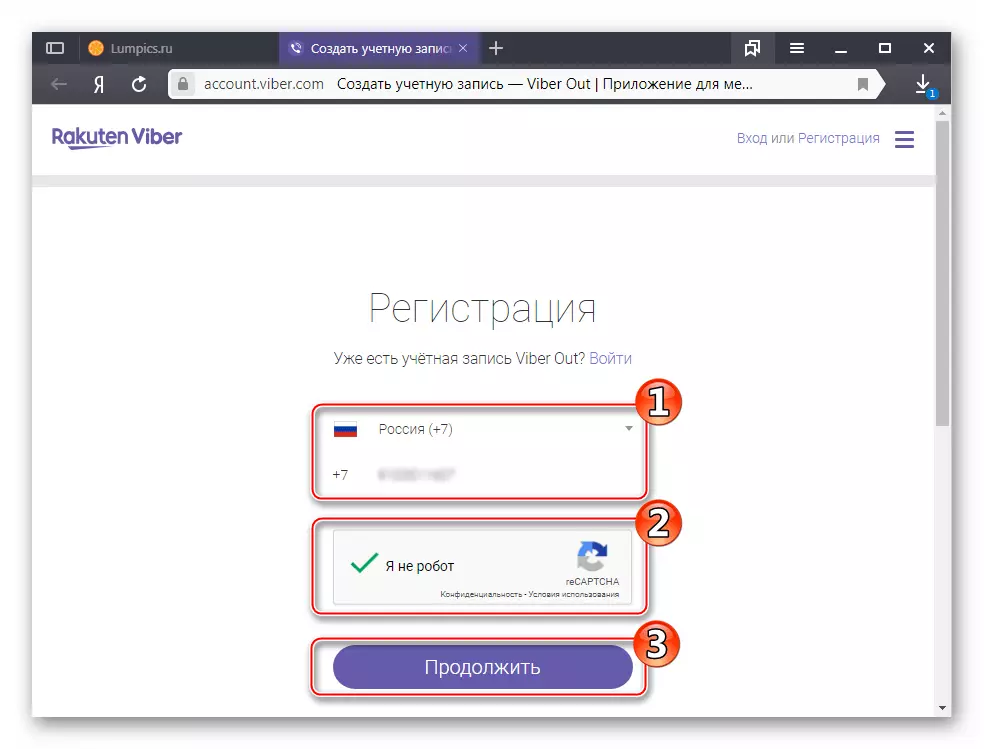
- Nhập mã xác minh từ SMS đến trường thích hợp trên trang Web, hệ thống sẽ đến số lượng khuyến nghị được chỉ định khi thực hiện mục trước đó. Nhấp vào Tiếp tục.

- Yêu cầu sau đây để đăng ký thành công là nhập địa chỉ email và tạo mật khẩu để truy cập hệ thống trong tương lai.

Điền vào các trường và nhấp vào "Kết thúc".

- Đăng ký này trong hệ thống được hoàn thành - trang của hồ sơ Viber Out của bạn mở ra.

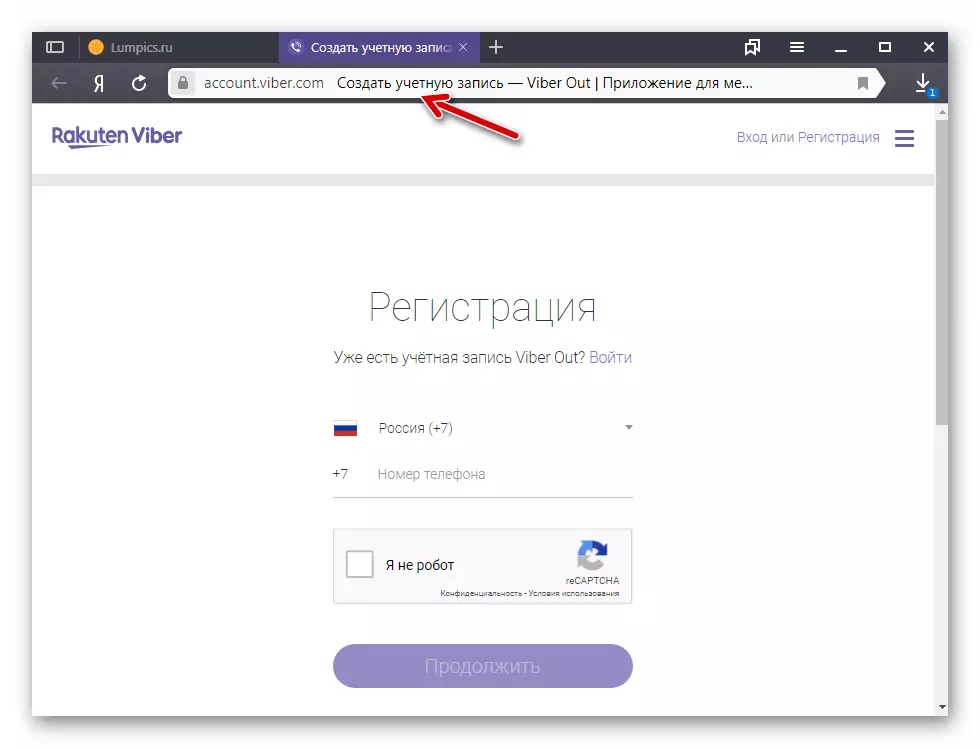
Tạo một tài khoản Viber Out
Bước 2: Bổ sung tỷ số Viber thông qua trang web dịch vụ
- Chuyển đến hệ thống VGEIBER như sau liên kết sau và nhấp vào Đăng nhập Đăng nhập.

Đăng nhập Viber ra ngoài
- Đăng nhập bằng cách nhập Đăng nhập (Số điện thoại) và Mật khẩu được chỉ định khi đăng ký trong hệ thống.
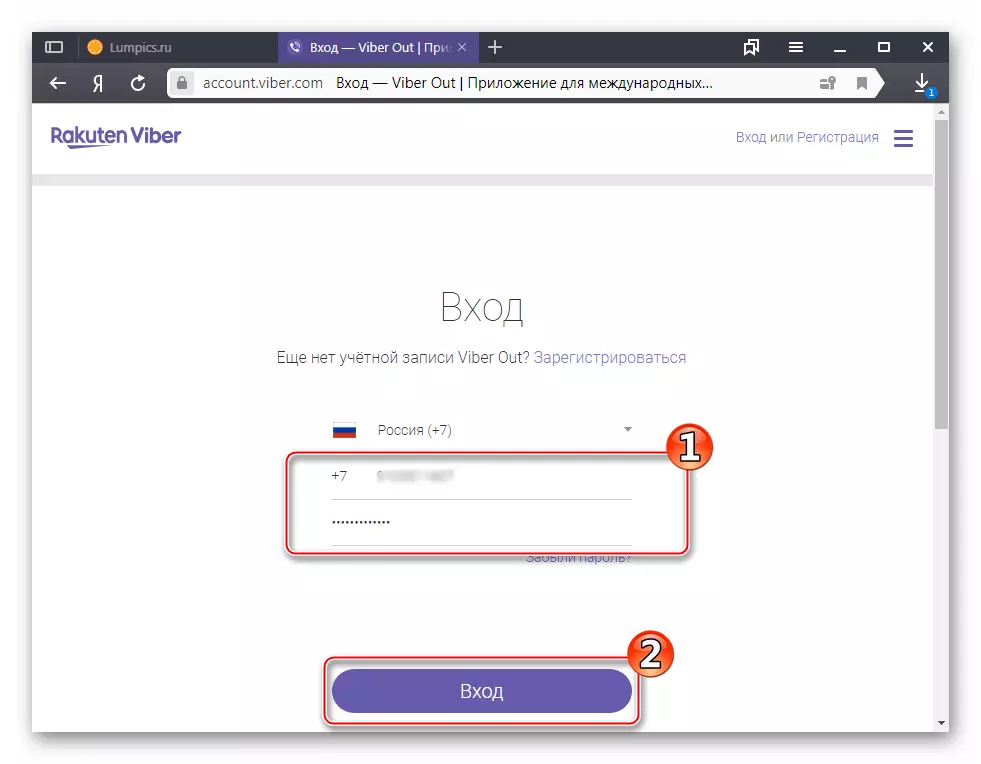
- Chọn tùy thuộc vào nhu cầu của bạn, cách bạn sẽ thanh toán cho dịch vụ và chuyển đến điểm tiếp theo của hướng dẫn bằng cách nhấp vào một trong các nút màu xanh lá cây theo mô tả của các lược đồ thanh toán.
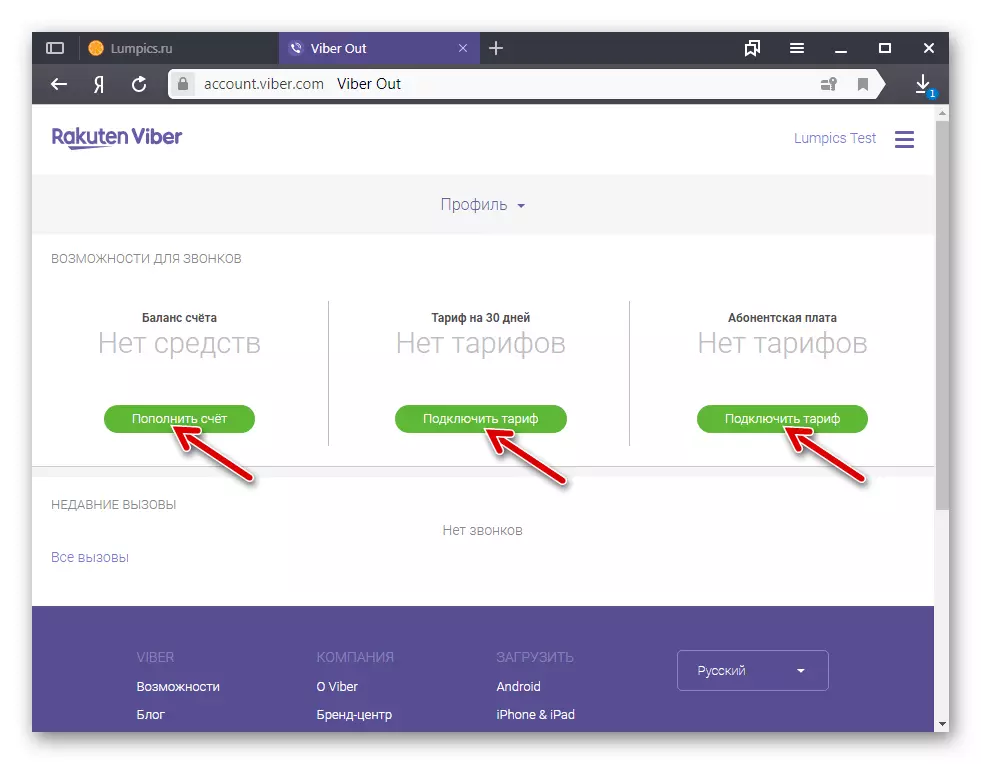
- Nhấp vào nút mà số tiền thanh toán được chỉ định hoặc viết "Kết nối" trong khu vực mô tả gói dịch vụ đã chọn.

- Chọn một phương thức để chuyển tiền bằng cách nhấp vào biểu tượng của một trong các hệ thống thanh toán có sẵn.

- Thực hiện thông tin bảng lương trong trang sau và nhấp vào "Xác nhận".
- Mở ứng dụng Vaiber trên PC và đảm bảo rằng các quỹ đã đến hệ thống.


Bước 3: Giao tiếp
Như trong trường hợp của khách hàng của Messenger, hoạt động trong môi trường hệ điều hành di động, bạn có thể sử dụng danh sách "Danh bạ" thông qua Viber từ PC và quay số thuê bao mong muốn theo cách thủ công.
- Cuộc gọi đến thuê bao, có số được nhập vào sổ địa chỉ:
- Chạy ứng dụng Messenger và nhấp vào biểu tượng "Danh bạ" trong cửa sổ của nó. Tùy chọn thứ hai để có quyền truy cập vào sổ địa chỉ - gọi menu Xem và lựa chọn trong đó. Hiển thị danh bạ.
- Tìm không được đăng ký trong trình nhắn tin của người dùng (không đánh dấu biểu tượng waiber) trong danh sách cửa sổ bên trái và nhấp vào nút chuột phải của nó. Để bắt đầu một cuộc gọi, nhấp vào "Gọi (Viber Out)".
- Trên tất cả - cuộc gọi được thực hiện, chờ câu trả lời của người đăng ký.

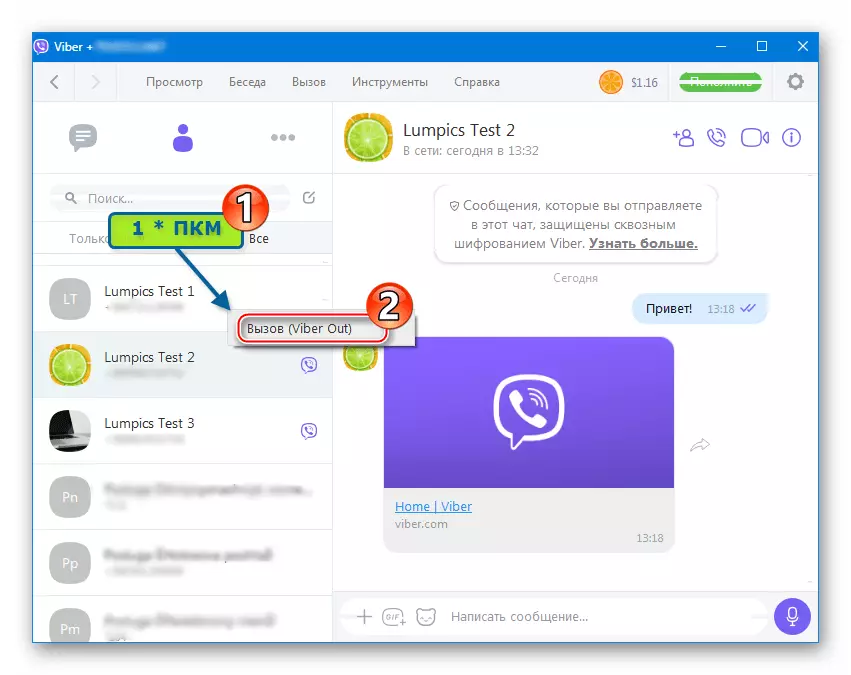
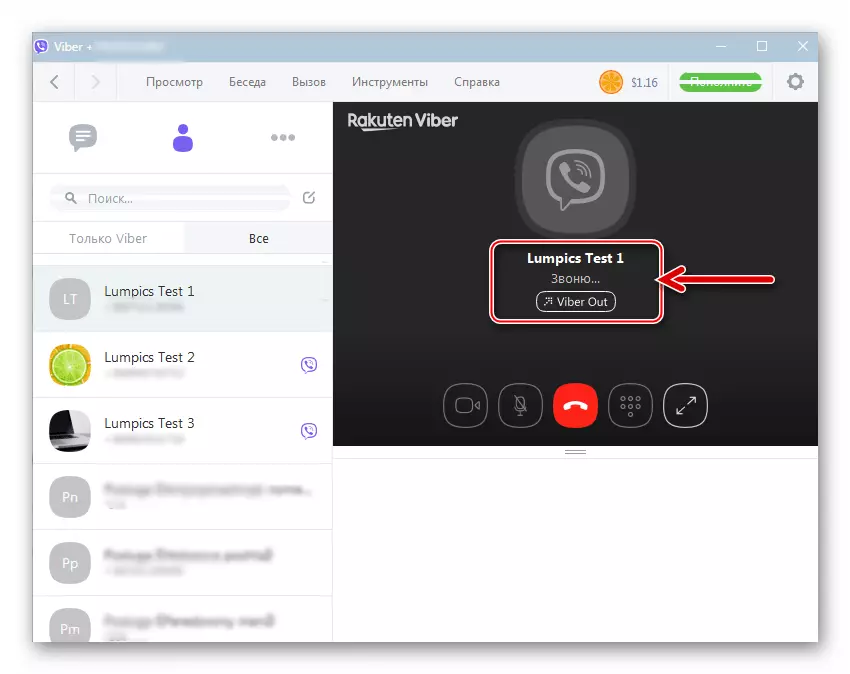
- Thử thách không được lưu trong "Liên hệ" số:
- Nhấp vào hình ảnh của ba điểm trong cửa sổ Waiber cho Windows và nhấp vào "Quay số". Hoặc gọi menu Xem và nhấp vào đó "Hiển thị trình quay số".
- Nhập ID thuê bao bằng cửa sổ ứng dụng ảo hoặc kết nối vật lý với PC, bàn phím và sau đó nhấp vào "Gọi".
- Kết quả dự kiến đạt được - cuộc gọi thông qua dịch vụ Viber Out bắt đầu.



Sự kết luận
Chúng tôi hy vọng, sau khi nghiên cứu các hướng dẫn được cung cấp trong bài viết, bạn không có câu hỏi nào liên quan đến việc tổ chức giao tiếp bằng giọng nói thông qua Viber. Mặc dù có nhiều ưu điểm cung cấp hệ thống điện thoại IP được coi là người dùng, việc sử dụng nó không được đặc trưng bởi sự phức tạp - để tìm ra cách gọi thông qua trình nhắn tin, thậm chí có thể là người dùng mới làm quen.
- Chạy ứng dụng khách Messenger và tìm liên hệ được gọi là VIA VIBE trên tab "Cuộc gọi". Nhấn vào tên người dùng, rồi bấm Gọi Viber Out.
- Trên tab Biểu thuế, được đề xuất để chọn một gói phút có thể dành cho các cuộc gọi đến một số hướng nhất định.

